

By Gina Barrow, Dernière mise à jour: May 1, 2022
Avez-vous oublié votre mot de passe Apple ID pour la énième fois ? Vous pouvez toujours le réinitialiser pour retrouver l'accès ou mieux encore apprendre comment effacer iPhone sans identifiant Apple.
Il y a quelques jours, une chère amie m'a appelé pour dire qu'elle ne peut pas effacer son iPhone without the Apple ID and needed my help. I was wondering why she was curious about this option and to my surprise, she had multiple Apple IDs on different iOS devices and she ended up forgetting which is which.
Elle peut pratiquement simplement effectuer une étape de mot de passe oublié, mais elle voulait effacer son iPhone pour prendre un nouveau départ. Je lui ai donné trois solutions à essayer et je vais les partager avec vous dans ce nouveau post !
Partie 1. Effacer l'iPhone sans l'identifiant Apple nécessaire avec FoneDog iPhone CleanerPartie 2. Comment effacer un iPhone sans identifiant Apple dans iTunes ou le FinderPartie 3. Comment effacer un iPhone sans identifiant Apple via les paramètresPartie 4. 3 façons de réinitialiser votre iPhone avec votre identifiant ApplePartie 5. Résumé
Vous n'avez pas à vous fatiguer à chercher un logiciel de déverrouillage pour votre iPhone. Le moyen le plus rapide d'effacer un iPhone sans identifiant Apple consiste à utiliser Nettoyeur d'iPhone FoneDog.
Ce logiciel est principalement destiné à nettoyer tout appareil iOS des données inutiles et à effacer facilement votre iPhone. Il est également livré avec une fonction d'effacement des données privées pour une sécurité optimale des données.
La raison pour laquelle FoneDog iPhone Cleaner est prêt pour ce travail est sa capacité à effacer l'iPhone en moins de temps mais avec d'excellents résultats.
Tant que Find My iPhone est désactivé, FoneDog iPhone Cleaner peut immédiatement effacer vos données et redémarrer un iPhone plus propre. Mieux encore, suivez ce guide ci-dessous :
Utilisez ce lien pour télécharger FoneDog iPhone Cleaner et suivez la procédure à l'écran pour savoir comment l'installer avec succès sur votre ordinateur.
Une fois le logiciel installé avec succès, lancez le programme et connectez votre iPhone avec un câble USB. Si nécessaire, appuyez sur Aie confiance en cet ordinateur. Cette notification contextuelle indique également la première fois que vous avez branché les deux appareils.
Sur votre gauche se trouve le menu principal où vous pouvez voir les différents outils que vous pouvez utiliser pour nettoyer votre iPhone. Sélectionner Effacer toutes les données.

FoneDog iPhone Cleaner est livré avec trois niveaux de sécurité avant de pouvoir effacer toutes les données de votre iPhone. Par défaut, le logiciel le règle sur Moyen mais vous pouvez choisir Bas ou Haut sinon.
L'option de sécurité intermédiaire écrasera toutes les données stockées sur l'iPhone et sera irrécupérable. Nous vous recommandons fortement de faire des sauvegardes avant d'effacer tout l'iPhone.
Une fois que vous êtes prêt, cliquez sur le Démarrer .
Pour vous assurer que le processus d'effacement est effectué correctement, assurez-vous qu'aucune application n'est en cours d'exécution ou mise à jour sur l'iPhone. Entrez le mot de passe par défaut qui est 0000 Et cliquez sur le effacer bouton pour confirmer la demande.

Après quelques minutes, votre iPhone redémarrera et vous êtes maintenant prêt à le configurer à nouveau.
Si vous préférez ne pas utiliser de logiciel, vous pouvez également utiliser iTunes pour effacer votre iPhone sans l'identifiant Apple. La méthode peut sembler un peu délicate mais vaut la peine d'être essayée ! Mais tout comme la première option ci-dessus, vous devez désactiver le Find My iPhone fonctionnalité pour utiliser pleinement cette méthode
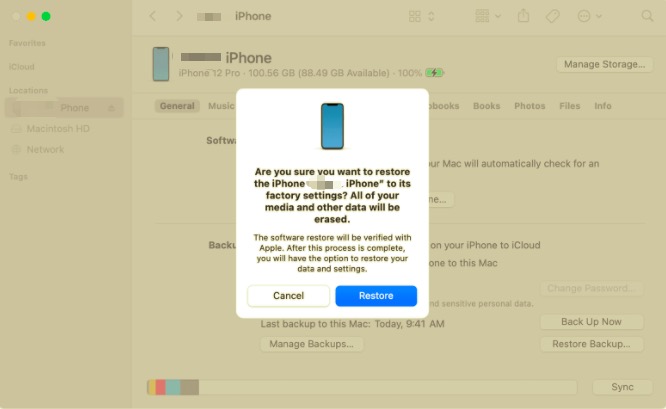
La méthode la plus simple pour effacer votre iPhone sans le ID apple consiste à utiliser les paramètres de votre appareil. Mais tout comme le reste des méthodes données, vous devez vous assurer que Find My iPhone est désactivé pour effectuer cette tâche efficacement.
Voici comment:
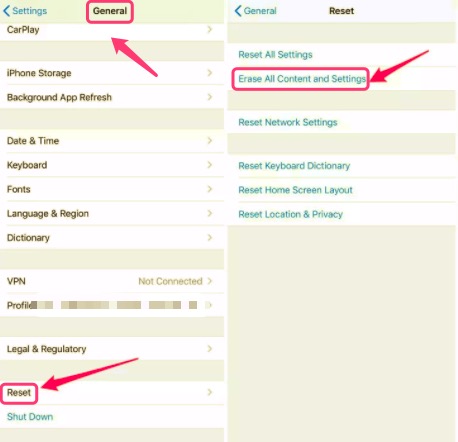
Vous pourriez vous demander que fait exactement effacer tout le contenu et les paramètres. Ce processus effacera également toutes les données de votre iPhone. Encore une fois, il est préférable de faire une sauvegarde avant de décider d'effacer votre iPhone.
Ces méthodes recommandées ci-dessus pour savoir comment effacer l'iPhone sans identifiant Apple sont mieux utilisées si vous avez désactivé Localiser mon iPhone, sinon, vous pouvez réinitialiser votre identifiant Apple.
Si vous êtes assez curieux pour savoir comment réinitialiser votre iPhone à l'aide de votre identifiant Apple, j'ai rassemblé 3 des différentes façons de l'utiliser.
Lors de l'activation de votre identifiant Apple, vous êtes invité à fournir des informations de vérification, notamment les suivantes :
Les gens LIRE AUSSICombien de temps faut-il pour effacer l'iPhone d'iCloudUne réinitialisation matérielle efface-t-elle tout sur iPhone ?
Comment effacer un iPhone sans identifiant Apple est facile lorsque vous utilisez l'une des 3 solutions mentionnées dans cet article. Vous pouvez utiliser Nettoyeur d'iPhone FoneDog pour une option plus rapide et plus complète.
Bien que vous puissiez également utiliser votre iTunes ou votre Finder pour restaurer l'appareil iOS ou simplement effacer l'iPhone via l'application Paramètres.
Et en dehors de cela, vous pouvez toujours réinitialiser les détails de votre identifiant Apple à l'aide des 3 types de fonctions de sécurité définies par Apple. Il s'agit de l'authentification à deux facteurs, de la vérification en deux étapes et des questions de sécurité. Ainsi, la prochaine fois que vous serez obligé d'effacer votre iPhone mais que vous aurez oublié votre identifiant Apple, vous saurez quoi faire !
Laisser un commentaire
Commentaire
Articles Populaires
/
INTÉRESSANTTERNE
/
SIMPLEDIFFICILE
Je vous remercie! Voici vos choix:
Excellent
Évaluation: 4.8 / 5 (basé sur 108 notes)